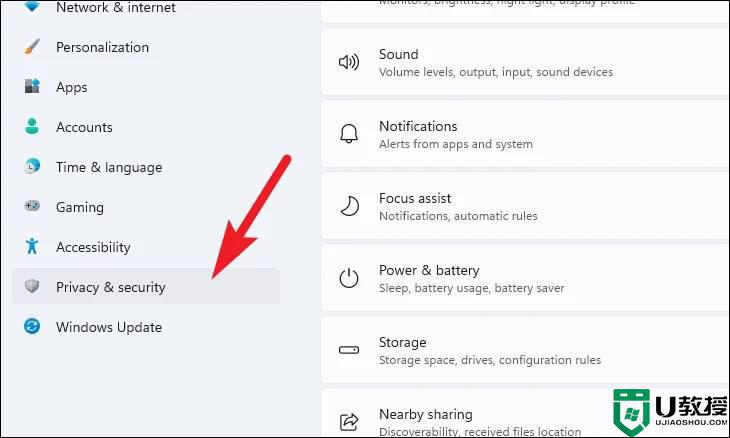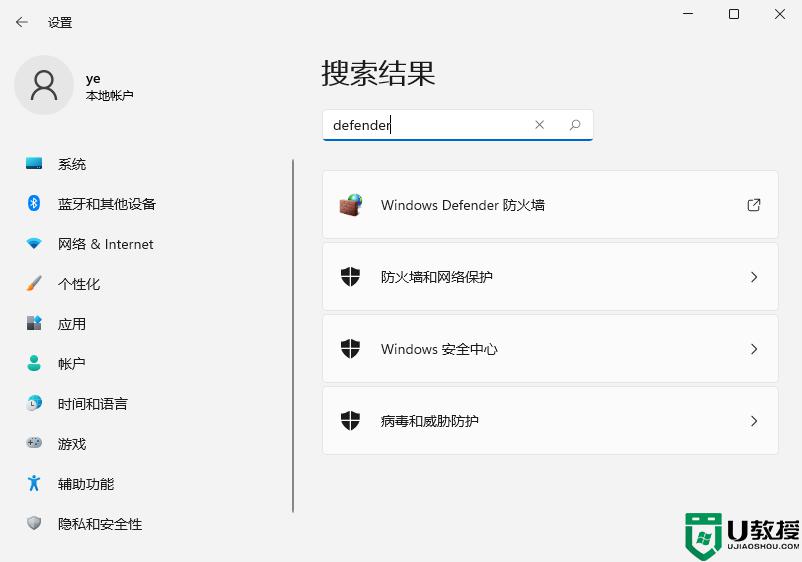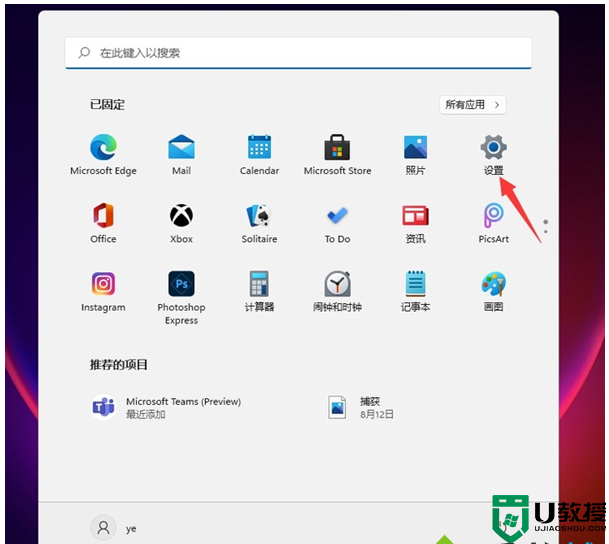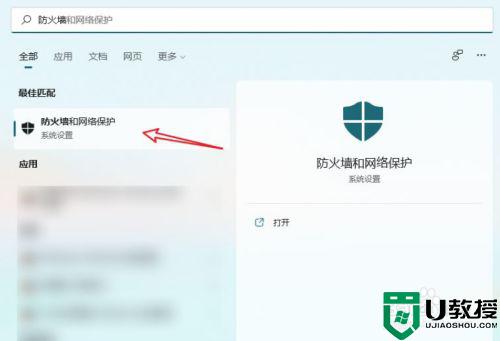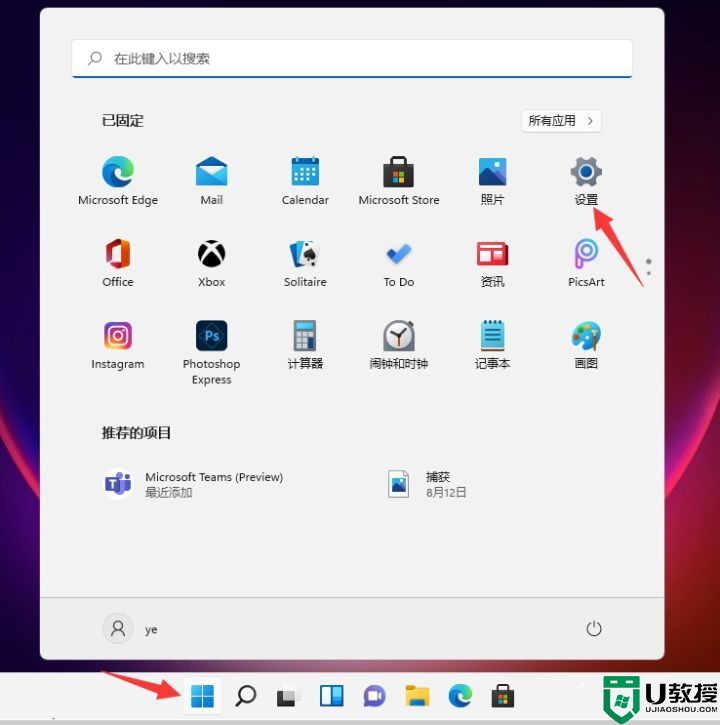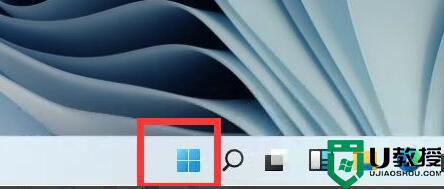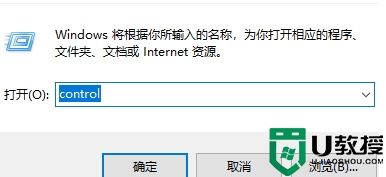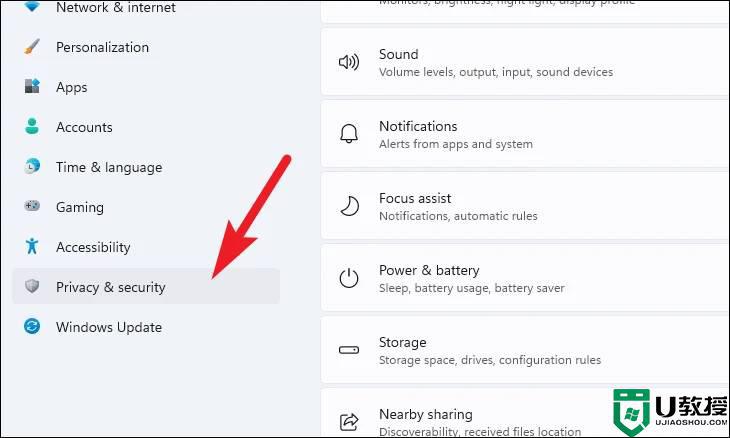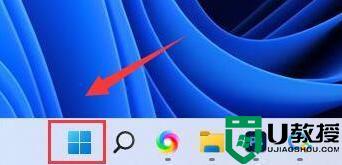win11关闭防火墙怎么操作 windows11如何关闭防火墙
时间:2022-07-01作者:huige
在win11系统中,自带有防火墙功能,能够更好的保护电脑安全,不过很多人都喜欢安装其他安全防护软件来使用,所以防火墙就有点多余了,就想要关闭防火墙,该怎么操作呢,本文这就教大家windows11关闭防火墙的详细方法吧。
具体方法如下:
1、首先我们在桌面找到菜单,默认是在任务栏的中间最左侧的这个位置。
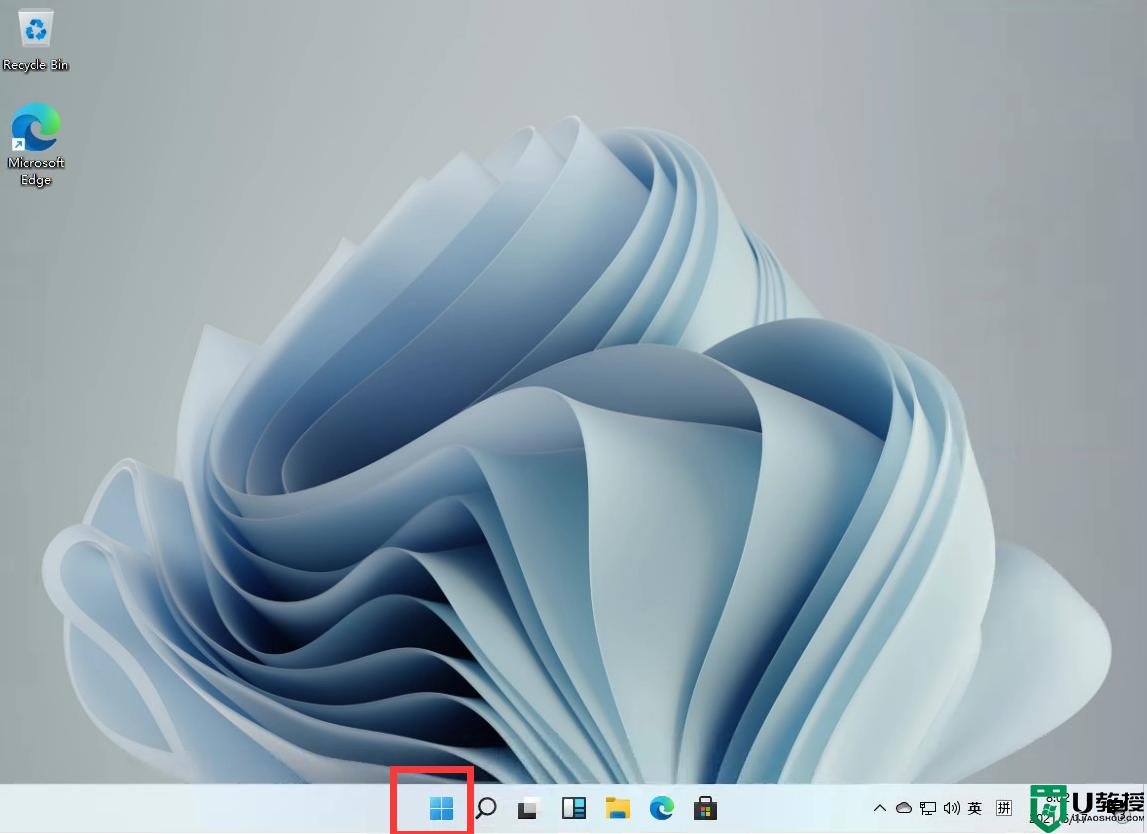
2、打开后找到我们的设置,并点击进入。
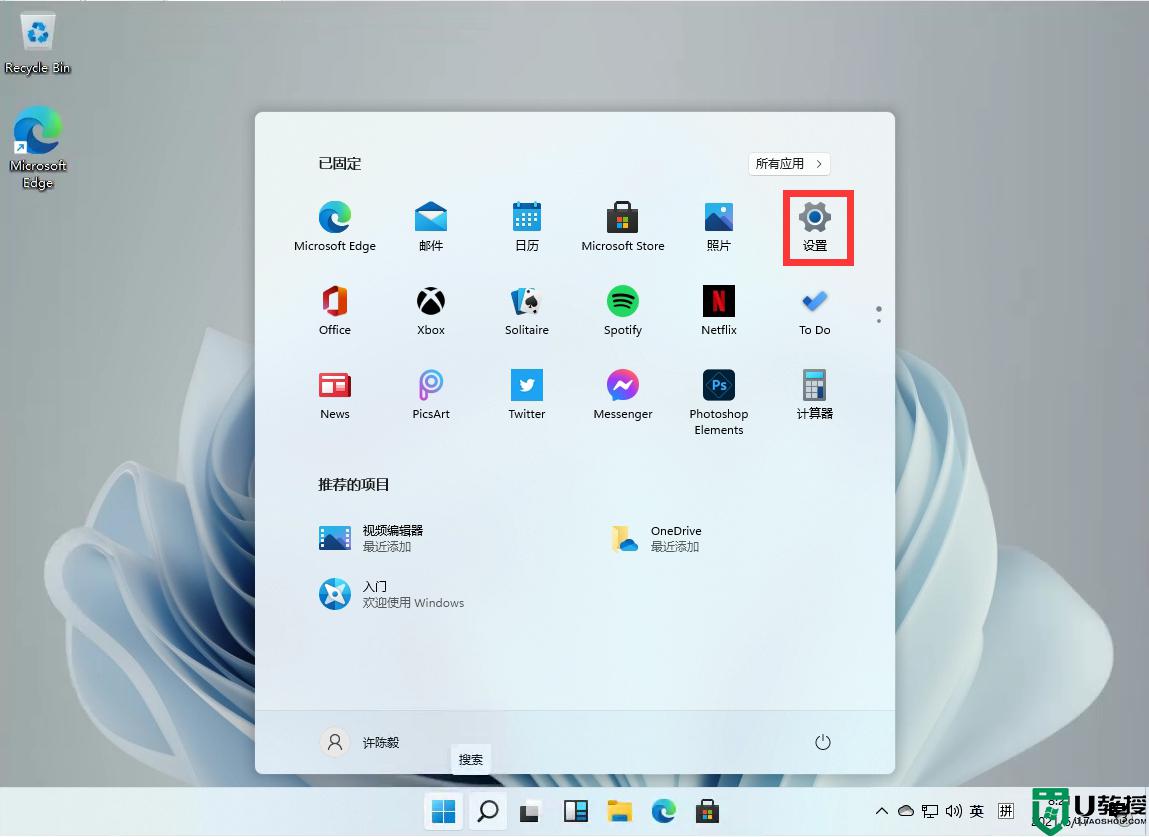
3、进入设置后我们可以直接在上方的搜索框中直接搜索【defender】,就会弹出防火墙。
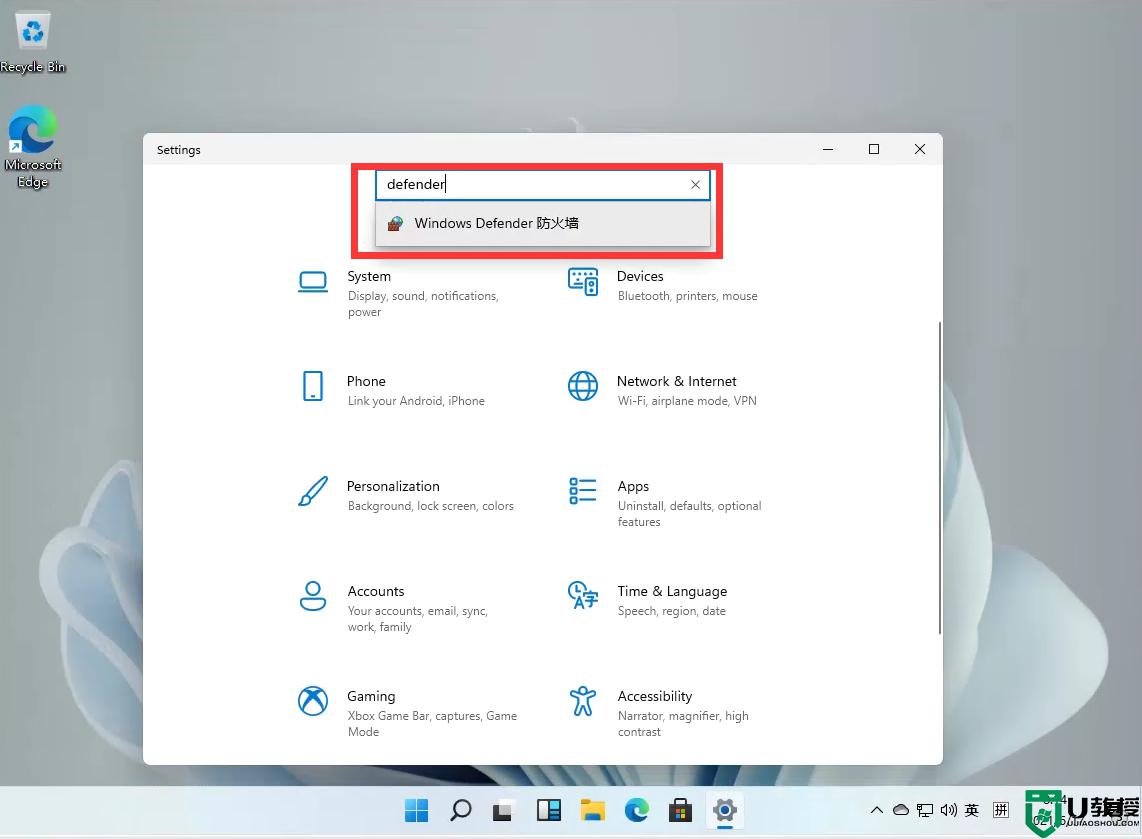
4、点击进入防火墙后,在左侧的列表中找到【启用或关闭Windows defender 防火墙】,并且点击进入。
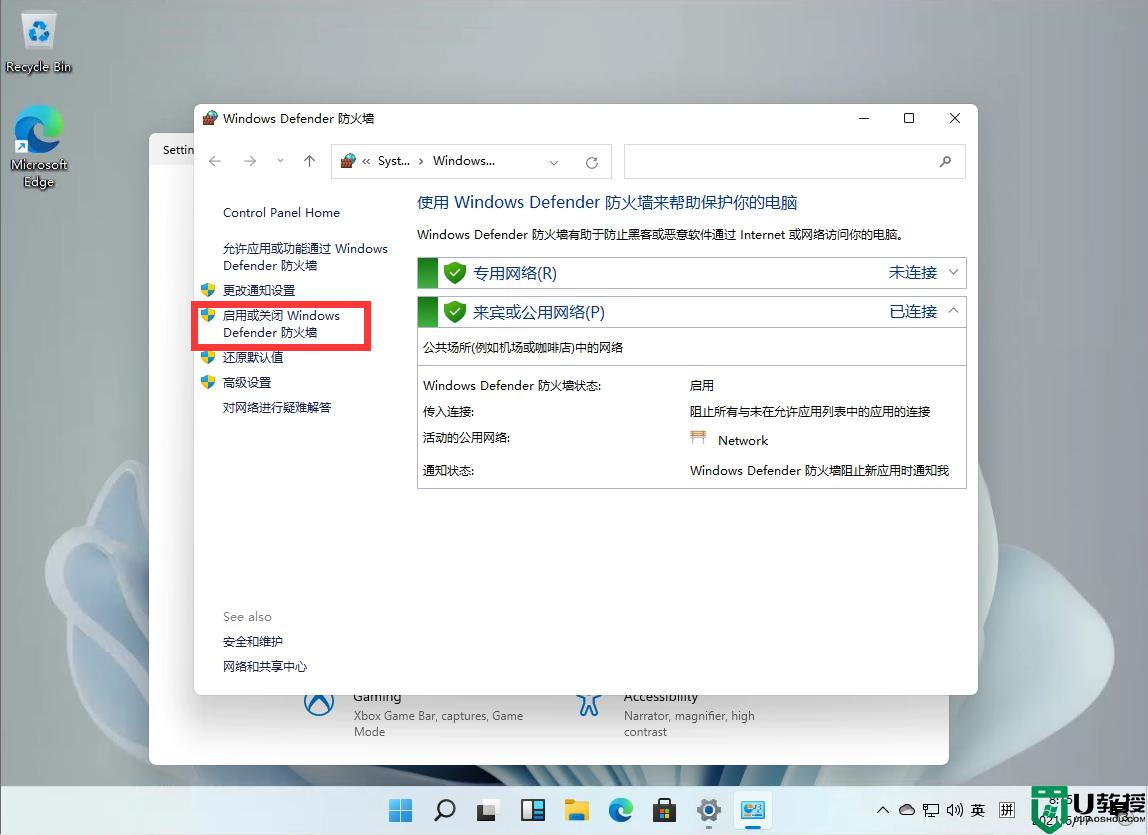
5、进入后,用户就可以自行的选择开启和关闭防火墙了,设置完毕后点击确定即可。
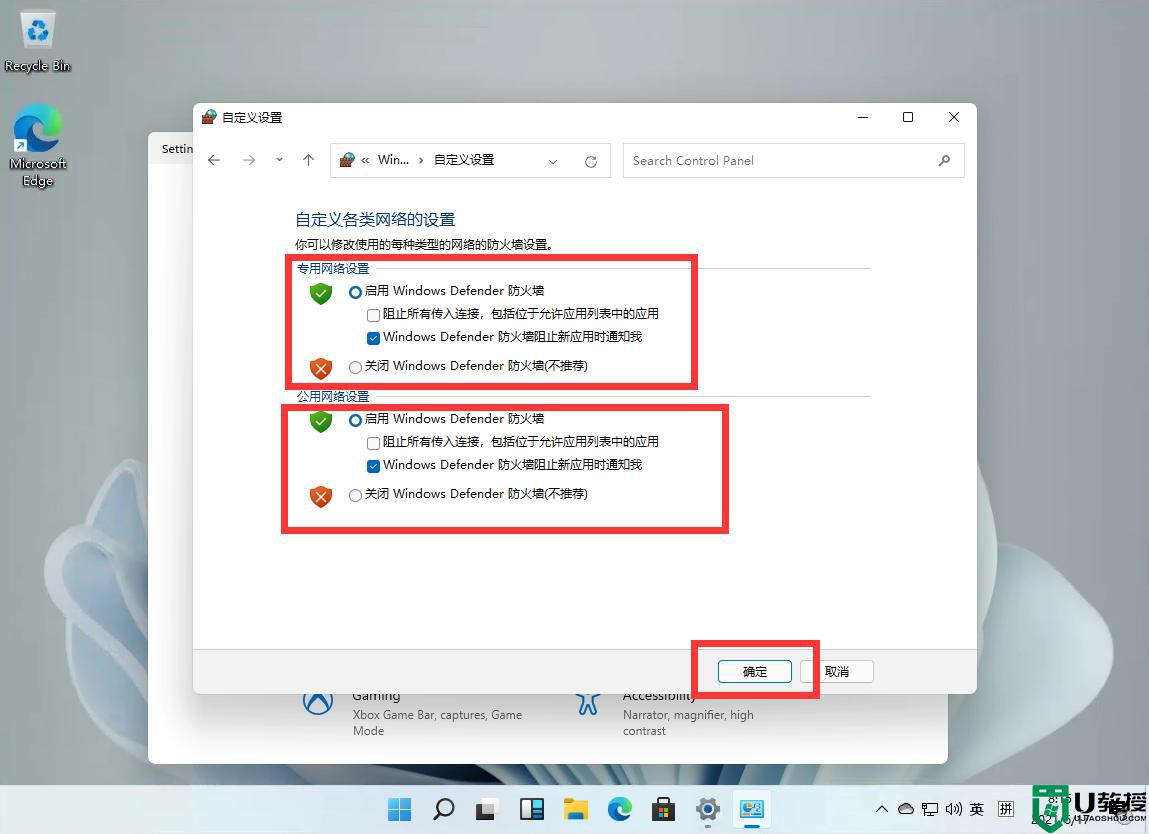
上述给大家讲解的就是win11关闭防火墙的详细方法,有相同需要的用户们可以按照上面的方法来操作,更多精彩内容欢迎继续关注本站!